विज्ञापन
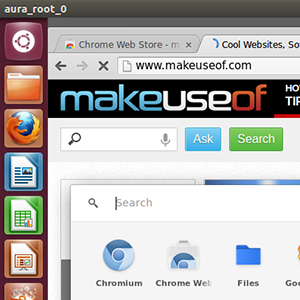 क्रोमियमोस को अंदर आज़माएं उबंटू. आप एक अलग क्रोमियम सत्र शुरू करना चाहते हैं या एक विंडो के अंदर Google की नेटबुक ऑपरेटिंग सिस्टम चलाना चाहते हैं, एक नया तृतीय-पक्ष पैकेज प्रक्रिया को सरल बनाता है।
क्रोमियमोस को अंदर आज़माएं उबंटू. आप एक अलग क्रोमियम सत्र शुरू करना चाहते हैं या एक विंडो के अंदर Google की नेटबुक ऑपरेटिंग सिस्टम चलाना चाहते हैं, एक नया तृतीय-पक्ष पैकेज प्रक्रिया को सरल बनाता है।
यदि आप ज्यादातर वेब तक पहुंचने के लिए अपने कंप्यूटर का उपयोग करते हैं, तो ChromeOS आपके लिए सही हो सकता है। अपरिचित के लिए, ChromeOS Google के लिए ऑपरेटिंग सिस्टम है Chrome बुक Chrome बुक क्या है?Chrome बुक क्या है? Chrome बुक किसके लिए अच्छा है? Chrome बुक लैपटॉप से तुलना कैसे करता है? हम इनका उत्तर देते हैं और अधिक। अधिक पढ़ें . यह ब्राउज़र के चारों ओर बना एक संपूर्ण ऑपरेटिंग सिस्टम है और यह वेब ऐप चलाने पर केंद्रित है। क्रोमियमओएस उस ऑपरेटिंग सिस्टम का ओपन-सोर्स संस्करण है, जिसका अर्थ है कि यह आसानी से उपलब्ध है। मैंने आपको दिखाया है क्रोमियम को लाइम के साथ अपनी नेटबुक पर कैसे स्थापित करें क्रोमियम ओएस लाइम के साथ असमर्थित कंप्यूटर पर क्रोम ओएस का उपयोग करेंChrome OS के इस विचार की तरह, लेकिन Chrome बुक के लिए पैसे नहीं निकालना चाहते हैं? खुशखबरी! क्रोमियम लाइम क्रोम ओएस के अनुभव को लैपटॉप और नेटबुक की एक बड़ी संख्या में लाता है, इसके लिए धन्यवाद ... अधिक पढ़ें
, लेकिन हार्डवेयर समर्थित सीमित है।इस बीच, Ubuntu, मूल रूप से किसी भी कंप्यूटर पर काम करता है। इसलिए यदि आप अपने मौजूदा सिस्टम पर ChromeOS आज़माना चाहते हैं, तो उबंटू आपकी सबसे अच्छी शर्त है।
क्रोमियमओएस पैकेज लिखने के रूप में यह केवल 64-बिट प्रोसेसर पर काम करता है। उसके लिए माफ़ करना।
उबंटू में क्रोमियम लॉन्च करना
जब आप ChromiumOS स्थापित कर लेते हैं तो आपके पास दो विकल्प होते हैं - कमांड चलाएँchromeos“उबंटू डेस्कटॉप से या उबंटू से बाहर लॉग इन करें और सीधे क्रोमओएस में लॉग इन करें।
ChromeOS को अपनी स्वयं की विंडो में लॉन्च करने के लिए बस "Alt" और "F2" दबाएं। आपको कमांड दर्ज करने के लिए डैश जैसी विंडो दिखाई देगी; प्रकार chromeos और हिट दर्ज करें। आपको अपनी स्वयं की विंडो में पूरा Chrome डेस्कटॉप दिखाई देगा:
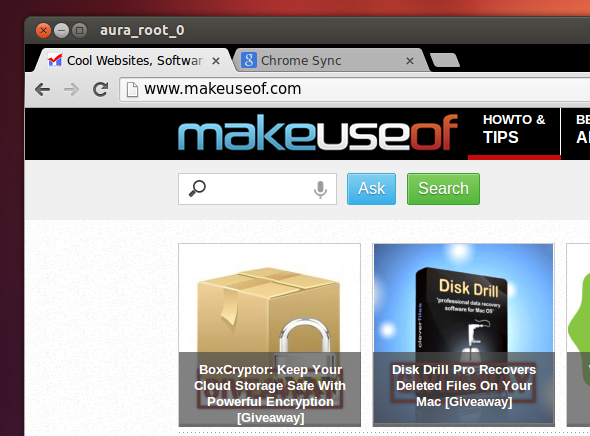
Ubuntu डेस्कटॉप के बिना, अपने दम पर ChromeOS लॉन्च करने के लिए, उबंटू से लॉग आउट करें। लॉग इन करते समय, लॉगिन फ़ील्ड के बगल में स्थित उबंटू लोगो पर क्लिक करें। आपको विकल्पों की एक सूची दिखाई देगी:
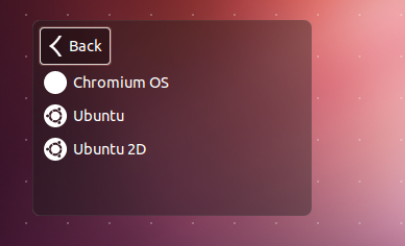
क्रोमियम OS चुनें, फिर उस तरीके से लॉग इन करें जैसा आप आमतौर पर करते हैं। आपको Chrome की लॉगिन स्क्रीन के साथ प्रस्तुत किया जाएगा:
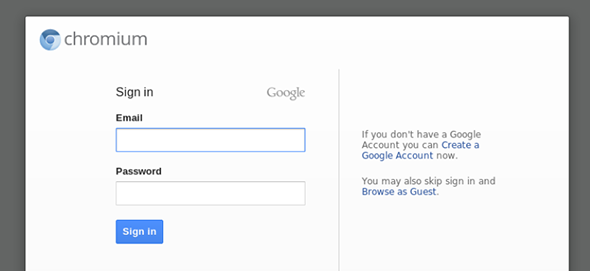
आपको लॉग इन करने के लिए एक Google खाते की आवश्यकता होगी (यदि आपका जीमेल लॉगिन है, तो आपको यकीन नहीं है कि मैं किस बारे में बात कर रहा हूं) यदि आपके पास Google खाता नहीं है, तो इसके बिना ChromeOS - बहुत उपयोगी नहीं है।
लॉग इन करने के बाद आपको पहली बार एक पहली बार विंडो दिखाई देगी:
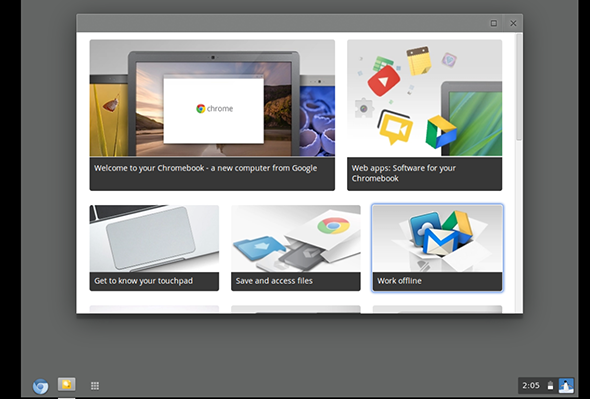
यदि आप चाहते हैं कि ट्यूटोरियल का पालन करें, या नई प्रणाली का पता लगाएं। आप नीचे एक टास्कबार देखेंगे; अपने Chrome एप्लिकेशन लॉन्च करने के लिए ऐप बटन का उपयोग करें; आप अपने पसंदीदा ऐप्स को टास्कबार में पिन कर सकते हैं। एक अंतर्निहित फ़ाइल प्रबंधक भी है
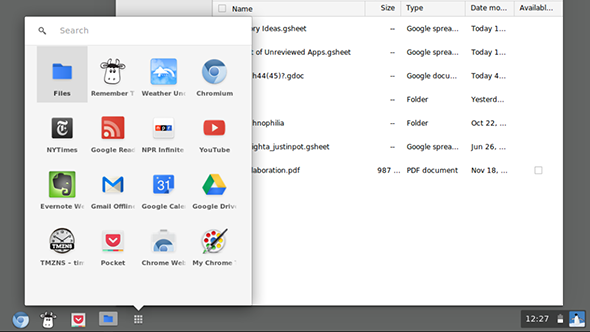
ऑपरेटिंग सिस्टम का दिल - क्रोम ही - आपकी अपेक्षा के अनुरूप काम करता है (हालाँकि प्रतीत होता है कि तेजी से, कम से कम यदि आप एक अलग सत्र शुरू करते हैं)। यदि आप पहले से ही क्रोम का उपयोग करते हैं तो आपके बुकमार्क, इतिहास और ऐप्स ओवर सिंक हो जाएंगे, जिसका अर्थ है कि आप घर पर जल्दी ठीक महसूस करेंगे।
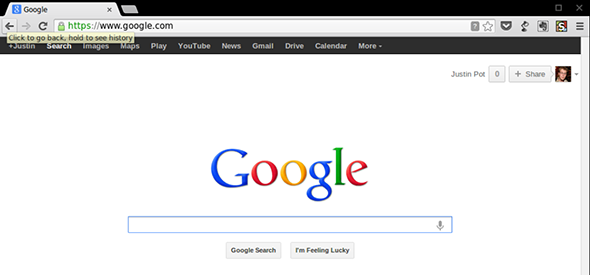
अन्वेषण करें और आनंद लें। यह आपके कंप्यूटर का उपयोग करने का एक अलग तरीका है, और यह सभी के लिए नहीं है, लेकिन आप इसे पसंद कर सकते हैं।
काम करना / काम नहीं करना
जबकि Chrome / ChromiumOS नया नहीं है, लेकिन यह जो पैकेज है वह उबंटू में चल रहा है। डेवलपर्स इंगित करते हैं कि प्रलेखन में क्या है और क्या नहीं है। यहाँ क्या काम कर रहा है:
- LightDM (लॉगिन स्क्रीन पर) से सीधे लॉगिन करें
- सिंक, ऐप्स, बुकमार्क
- फ़्लैश (Google- क्रोम-स्थिर स्थापित करें)
- टॉक (इंस्टॉल करें google-talkplugin)
- जावा (icedtea-plugin)
- क्रोमोस विशिष्ट प्लगइन्स / एक्सटेंशन के लिए सरल विकास (~ / क्रोम-ओएस / उपयोगकर्ता)
- HW त्वरण
- टैबलेट मोड
और यहाँ क्या नहीं है:
- सिस्टम नियंत्रण, डेटा को अनदेखा किया जाता है और नकली डेटा के साथ बदल दिया जाता है?
- अतिथि लॉगिन (लापता क्रोस सबसिस्टम)
- विशेष "KIOSK" मोड (स्विच अभी भी मौजूद है)
- स्वतः-अपडेट
ध्यान दें कि वे इस पर काम कर रहे हैं, और जब तक आप इसे पढ़ते हैं, तब तक चीजें अलग हो सकती हैं सुनिश्चित करने के लिए दस्तावेज की जांच करें.
Ubuntu में ChromiumOS स्थापित करें
संचालित करने केलिये तैयार? के प्रमुख हैं लाइटथम लॉग इन क्रोमोज़ पेज जीथब पर. आपको उबंटू के लिए 64 बिट पैकेज मिलेगा। उबंटू के x86 संस्करण के उपयोगकर्ता इसे स्थापित करने में सक्षम होंगे, लेकिन यह काम नहीं करेगा। आपको चेतावनी दी गई थी।
यदि और कुछ नहीं तो यह उबंटू को एक हल्का, ब्राउज़र केवल डेस्कटॉप देता है जो Google के पारिस्थितिकी तंत्र के साथ कसकर एकीकृत है। मेरे लिए यह एक अच्छी बात है, लेकिन मैं जानना चाहता हूं कि आप क्या सोचते हैं: क्या आप उबंटू में क्रोमियम स्थापित करेंगे? नीचे दिए गए टिप्पणियों में मुझे बताएं, साथ ही उबंटू के लिए किसी भी वैकल्पिक ब्राउज़र-आधारित डेस्कटॉप के साथ।
सुनिश्चित नहीं हैं कि उबंटू को कैसे स्थापित या उपयोग किया जाए? चेक आउट निरपेक्ष शुरुआती के लिए उबंटू उबंटू: ए बिगिनर्स गाइडउबंटू के बारे में उत्सुक हैं, लेकिन सुनिश्चित नहीं है कि कहां से शुरू करें? सब कुछ जो आपको संभवतः उबंटू के नवीनतम संस्करण के साथ शुरू करने की आवश्यकता हो सकती है, यहीं, आसान अंग्रेजी में, सरल अंग्रेजी में लिखा गया है। अधिक पढ़ें , हमारे मैनुअल उबंटू को रेखांकित करते हैं। यह आप शुरू कर देंगे।
जस्टिन पॉट पोर्टलैंड, ओरेगन में स्थित एक प्रौद्योगिकी पत्रकार है। वह प्रौद्योगिकी, लोगों और प्रकृति से प्यार करता है - और जब भी संभव हो तीनों का आनंद लेने की कोशिश करता है। आप अभी ट्विटर पर जस्टिन के साथ चैट कर सकते हैं।